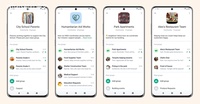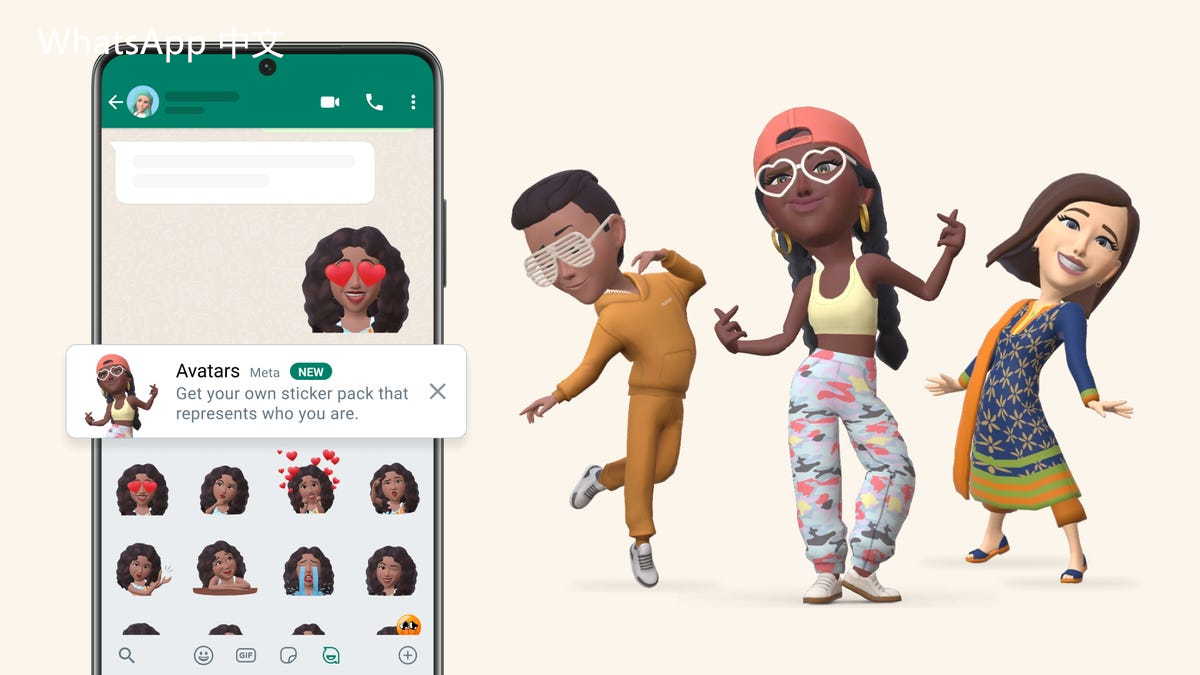
在当今数字化时代,视频会议成为了人们沟通和协作的重要工具。随着远程办公和在线学习的普及,WhatsApp作为一款流行的即时通讯应用,也引入了视频会议的功能。本文将详细介绍如何在WhatsApp中发起视频会议,让您在工作和生活中更高效地进行交流。
### 一、准备工作
在开始之前,请确保您拥有以下条件:
1. 最新版本的WhatsApp:为了确保功能正常,请前往应用商店检查是否有可用的更新。
2. 稳定的网络连接:视频会议对网络的要求较高,确保您连接到高速Wi-Fi或移动数据。
3. 添加联系人:确保您要邀请的人已经是您的联系人,只有在联系列表中的人才能被邀请。
### 二、发起视频会议的步骤
#### 1. 打开WhatsApp
在您的手机上启动WhatsApp应用,进入主界面。
#### 2. 选择联系人
从聊天列表中选择您想要邀请进行视频会议的联系人。如果您希望与多位联系人进行会议,可以选择一个群聊或者创建一个新群聊。
#### 3. 开始视频通话
在与选定联系人的聊天界面,您会看到屏幕顶部的电话图标。点击电话图标,会出现两个选项:“语音通话”和“视频通话”。选择“视频通话”图标(摄像头图标),然后WhatsApp将会发起视频通话。
如果是群聊,您可以点击群聊的名称,进入群信息界面,选择“视频通话”选项。WhatsApp将自动将所有群成员添加到视频通话中。
### 三、管理视频会议
在会议进行中,您可以根据需要进行以下操作:
- **静音与取消静音**:您可以通过点击屏幕底部的麦克风图标来打开或关闭麦克风,以控制声音输入。
- **切换摄像头**:如果您需要切换前后摄像头,可以点击摄像头图标进行切换。
- **添加参与者**:在视频通话中,您还可以通过分享链接邀请其他联系人加入会议。
- **屏幕共享**:虽然WhatsApp在这方面的功能相对有限,但可以考虑使用其他应用进行实时分享。
### 四、结束会议
当会议结束时,点击屏幕右下角的“挂断”按钮,视频会议即告结束。您可以随时在聊天记录中查看通话时长。
### 五、注意事项
1. **隐私保护**:在会议中讨论敏感信息时,请确保在一个安静且私密的环境中进行。
2. **避免干扰**:在发起视频会议前,告知别人您即将进行会议,避免受到外部干扰。
3. **情绪管理**:确保您在会议中保持礼貌,尊重他人发言,创造良好的沟通氛围。
总结来说,在WhatsApp中发起视频会议非常简单,只需几个步骤便可与朋友、家人或同事进行面对面的交流。在这个日益重要的线上沟通工具中,合理利用视频会议功能,可以让我们的工作生活更加高效与便捷。希望以上内容能帮助您顺利发起视频会议,享受更顺畅的沟通体验。

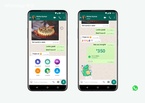
 时间:2025-01-10
时间:2025-01-10